Содержание:
Способ 1: Проверка настроек модема
Для начала рекомендуем убедиться в том, что конфигурирование модема через фирменное программное обеспечение или операционную систему было выполнено правильно. Сделать это можно самостоятельно, сверив инструкцию от оператора, или же воспользовавшись руководством от другого нашего автора, перейдя по ссылке ниже.
Подробнее: Настройка USB-модема МТС
Способ 2: Проверка СИМ-карты
Следующая причина проблем с доступом к сети при использовании модема от МТС — отключенный тариф или заблокированная СИМ-карта. Проверьте входящие сообщения, чтобы узнать, не были ли вы отключены от тарифа, а также удостовериться в наличии средств и трафика через официальный сайт или фирменное приложение. В случае необходимости пополните баланс и активируйте тариф, после чего произведите повторную попытку подключения к сети через драйвер или операционную систему.
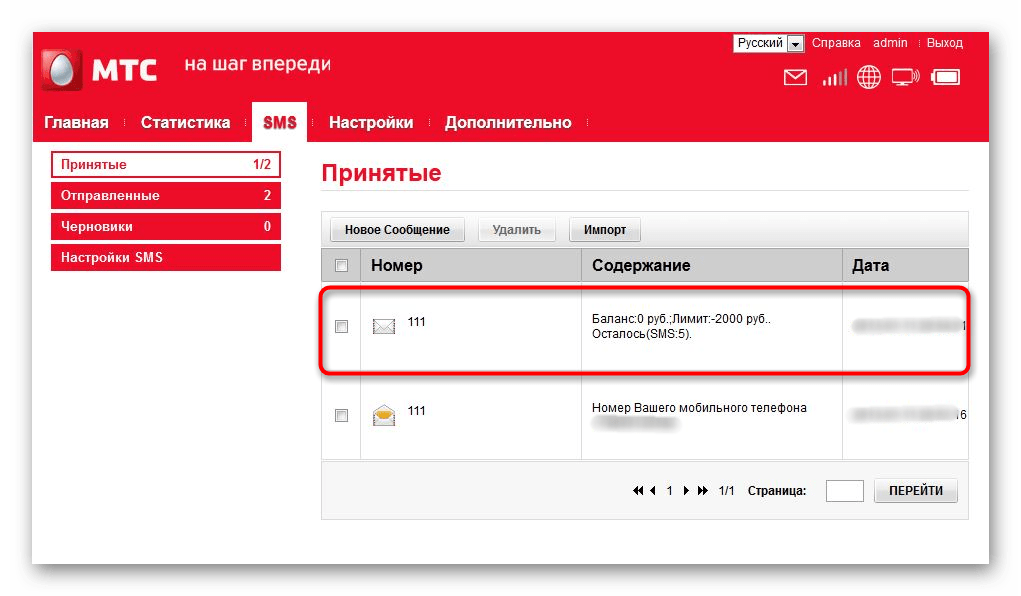
Способ 3: Обновление драйвера
Иногда невозможность подключиться к сети через USB-модем связана с устаревшей версией драйвера, который был установлен автоматически. Тогда вам потребуется самостоятельно найти обновление на сайте МТС, загрузить его и инсталлировать, что осуществляется так:
Перейти на официальный сайт МТС
- Откройте главную страницу веб-ресурса, кликнув по ссылке выше, где на панели сверху справа нажмите по кнопке «Поддержка».
- Опуститесь вниз и в центральной части найдите раздел под названием «Программное обеспечение для модемов и роутеров МТС», к которому и нужно перейти.
- Ознакомьтесь со столбцом «Модель», отыскав там название используемого модема. Если вы не знаете его модель, прочтите содержимое наклейки на крышке — там всегда указана эта информация.
- Затем в столбце «Обновление ПО» найдите соответствующий апдейт для драйвера и щелкните «Загрузить».
- Дождитесь окончания загрузки архива и откройте его для просмотра.
- Запустите вложенный исполняемый файл. Распаковку при этом можно не делать, поскольку установщик и так будет работать.
- После отображения приветствия от Мастера Обновлений нажмите на «Начало».
- Убедитесь в том, что устройство подключено к компьютеру, а далее остается только дождаться появления уведомления об успешной инсталляции обновления.
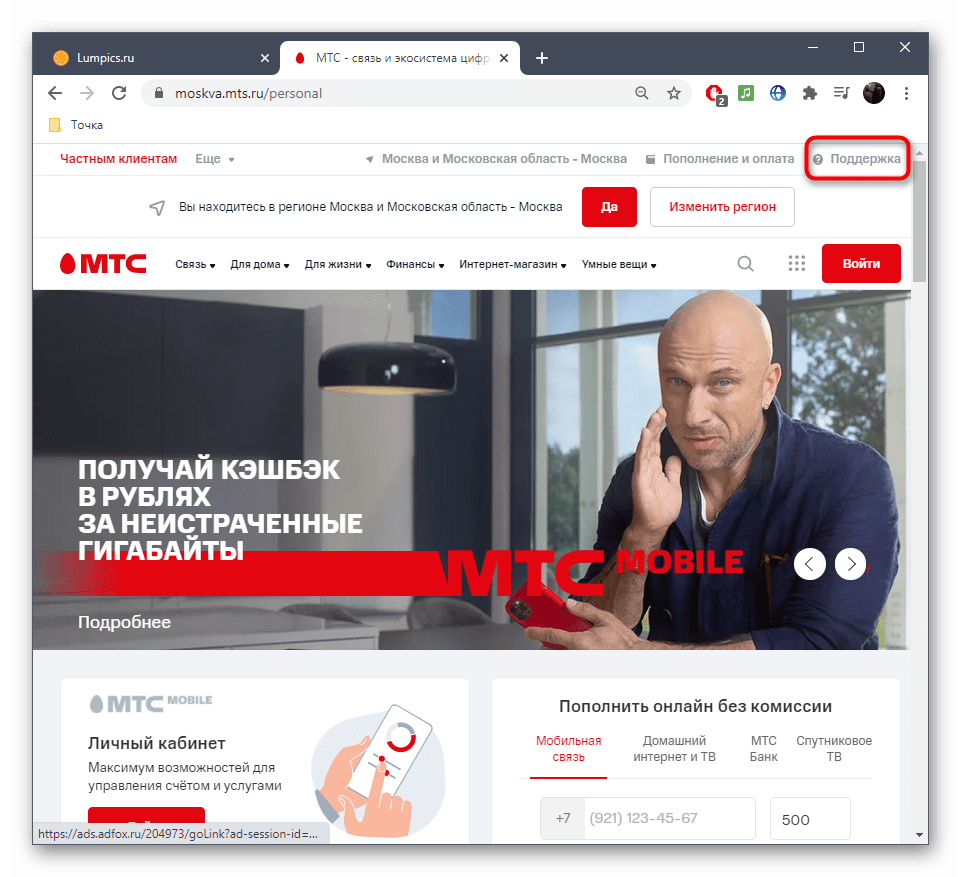
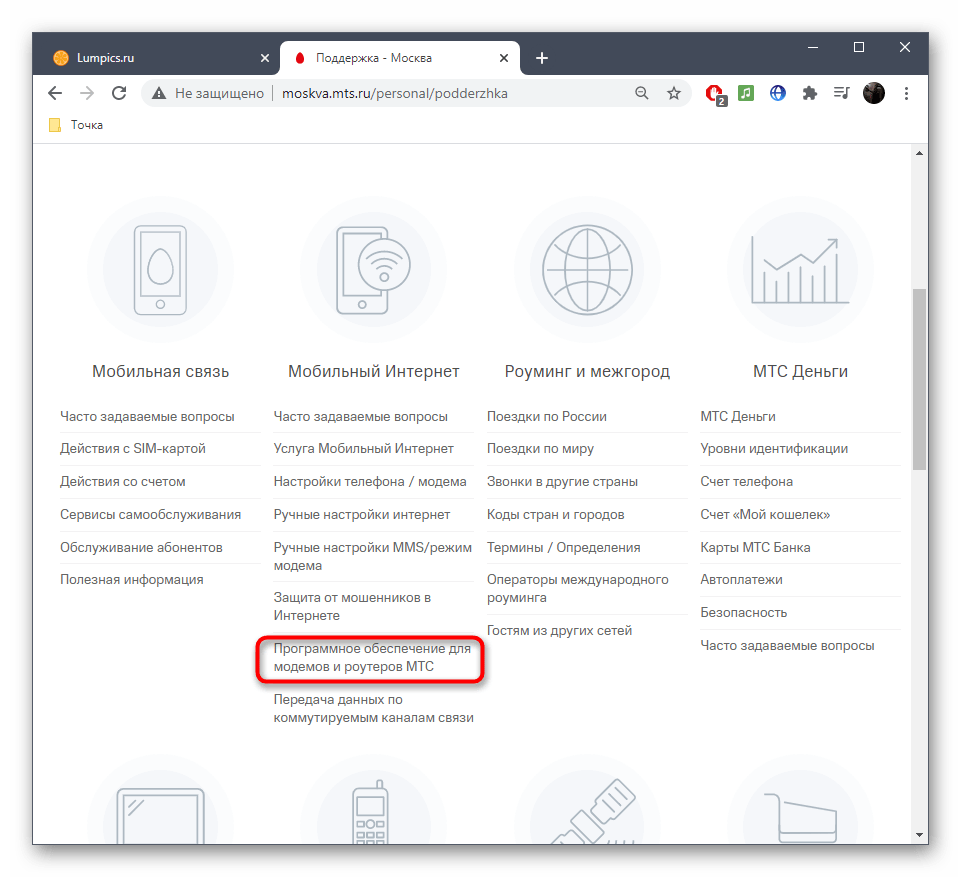
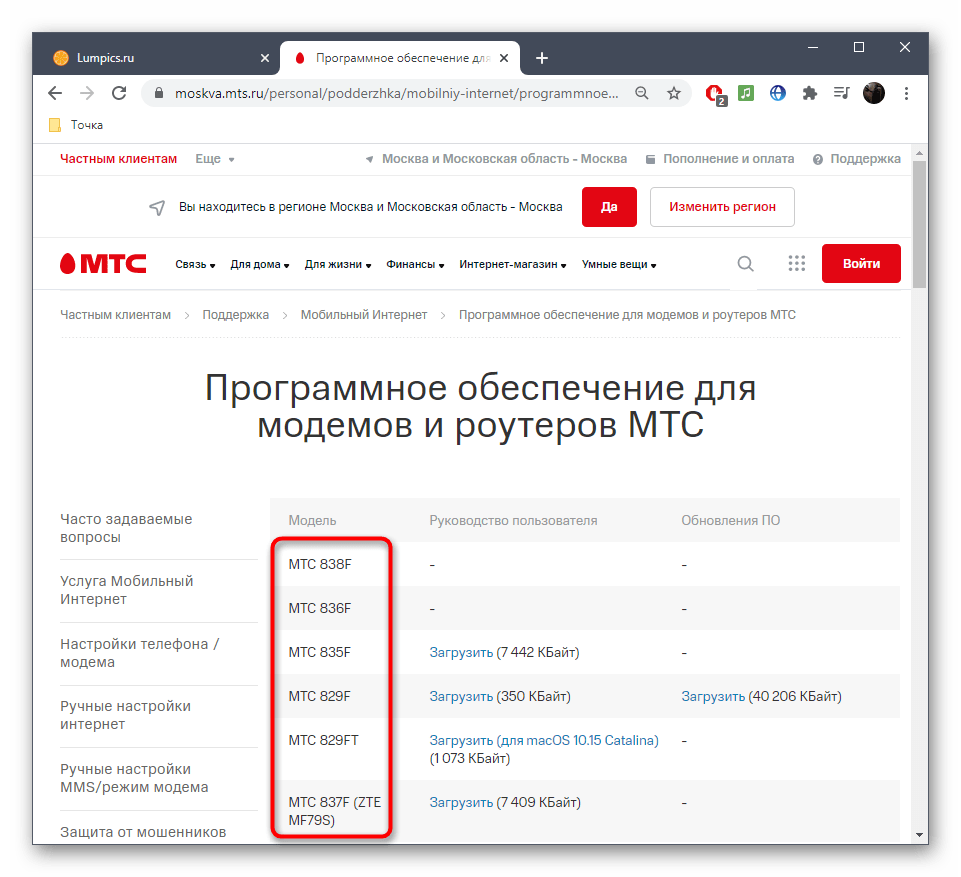
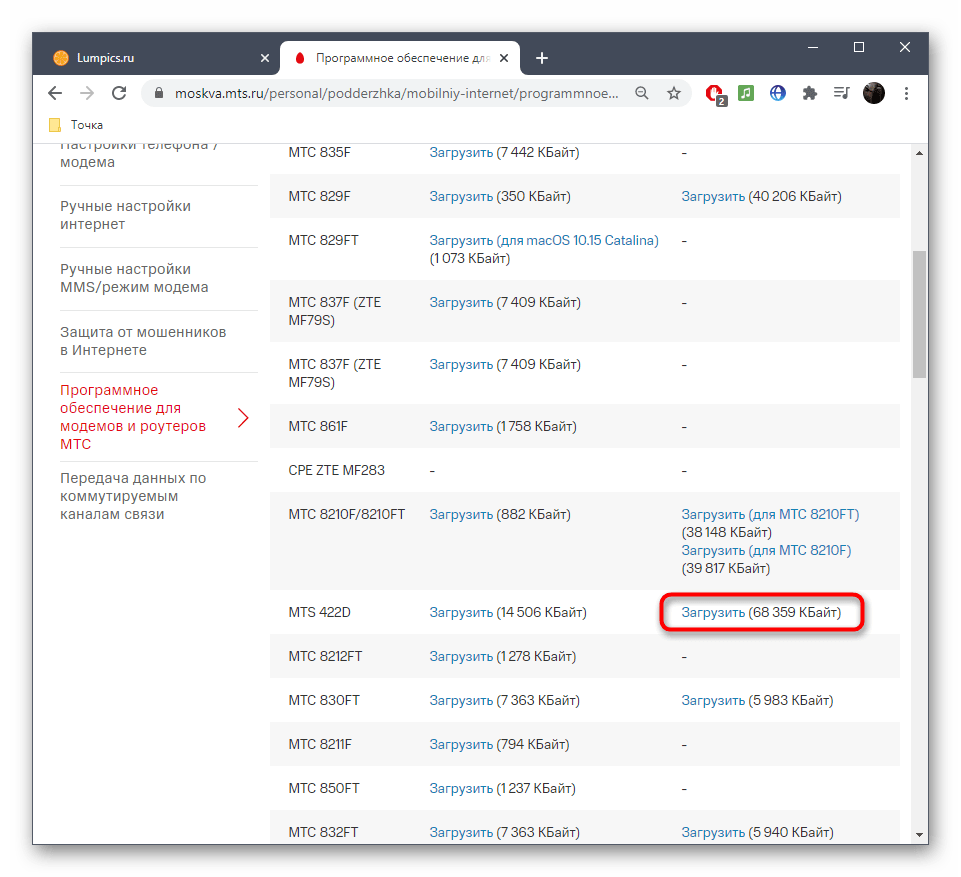
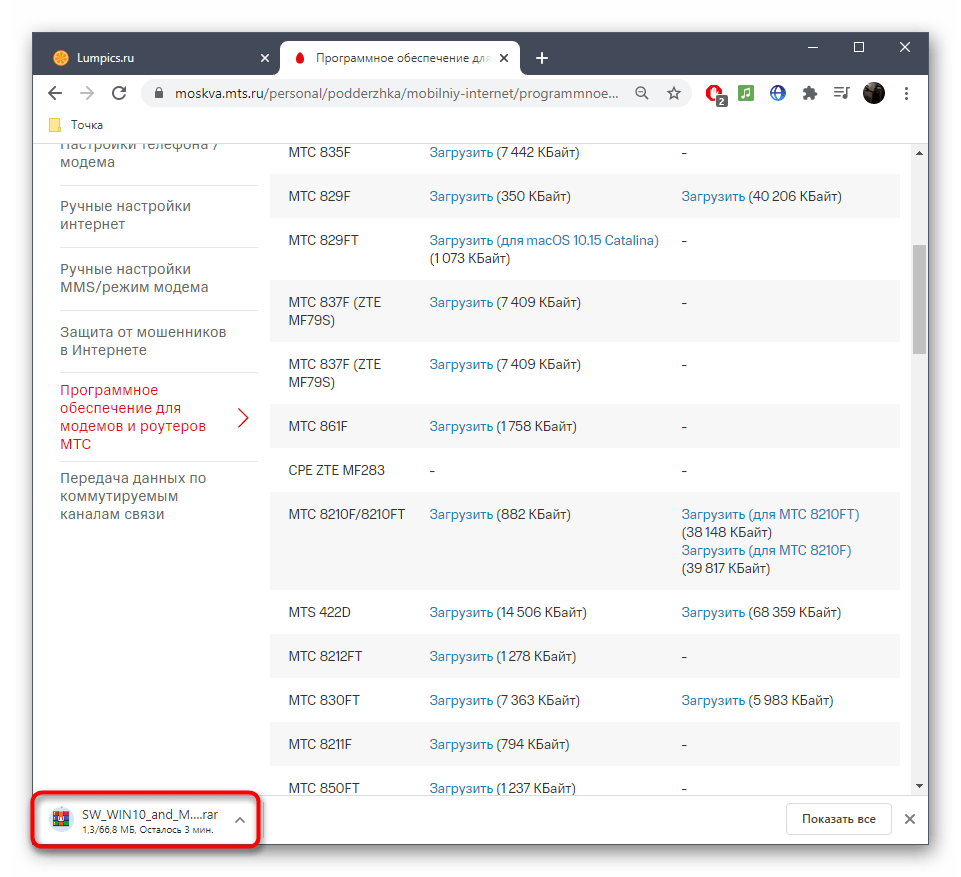
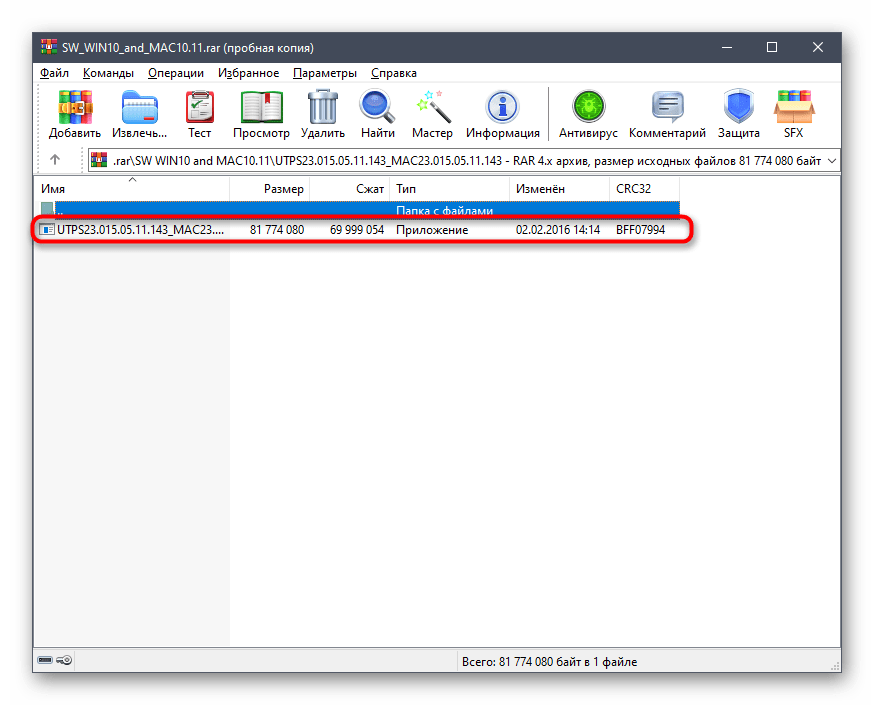
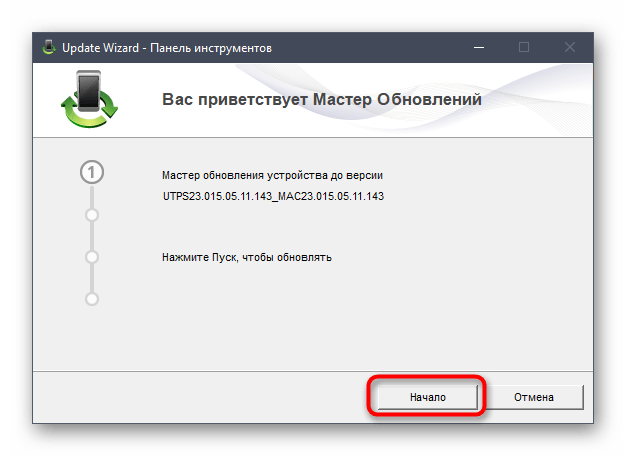

После нее запускайте приложение и проверяйте доступ к сети. Если все прошло удачно, переходите к нормальному использованию интернета с уверенностью в том, что подобная проблема больше не возникнет. В противном случае приступайте к чтению следующих методов.
Способ 3: Проверка свойств IPv4
USB-модем задействует точно такие же протоколы передачи данных, как и любое другое сетевое оборудование. Пользователь получает IP-адрес, а также может использовать DNS-серверы для индексации доменных имен. Практически всегда МТС предоставляет эти данные автоматически или они заполняются на стадии регистрации в сети. Если же настройки ОС выставлены так, что тоже предоставляют отдельный IP и DNS, могут начаться конфликты, поэтому следует узнать состояние этой опции.
- Для этого откройте «Пуск» и перейдите в меню «Параметры».
- Щелкните по плитке «Сеть и Интернет».
- В первом же разделе опуститесь немного ниже и нажмите по надписи «Настройка параметров адаптера».
- Кликните правой кнопкой мыши по соединению с модемом и в контекстном меню выберите «Свойства».
- Перейдите на вкладку «Сеть» где дважды нажмите по «IP версии 4».
- Убедитесь в том, что два присутствующих параметра получаются автоматически, а если это не так, поменяйте расположение маркеров.
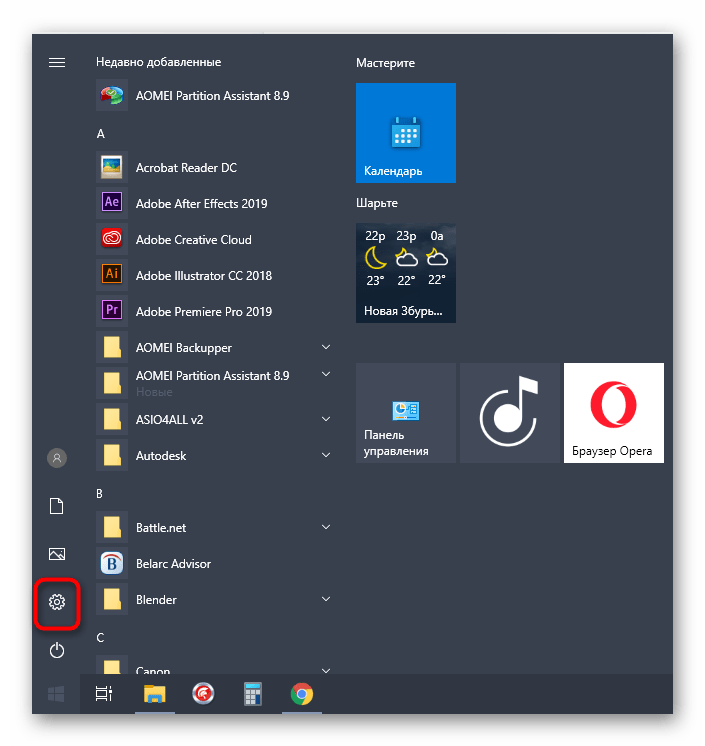
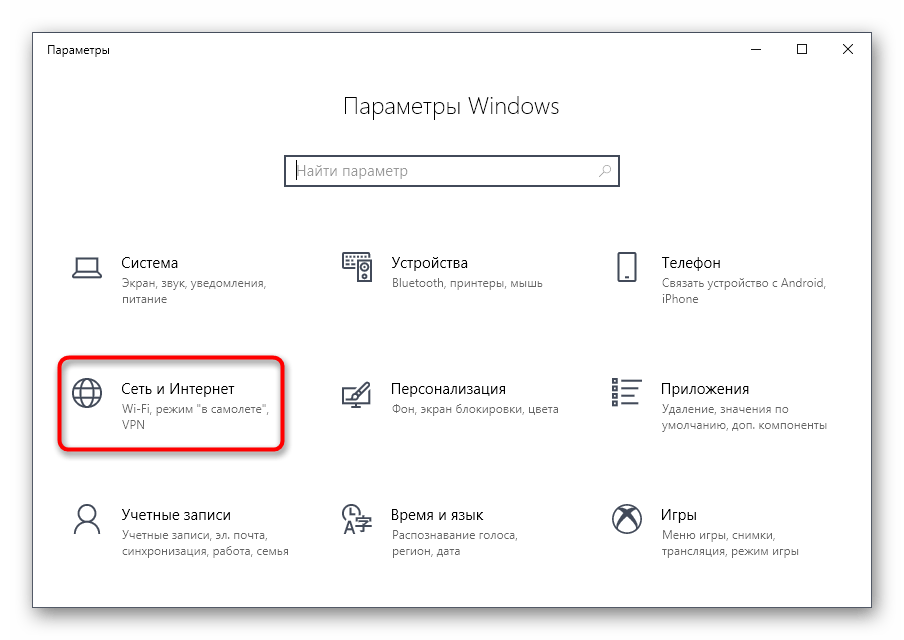
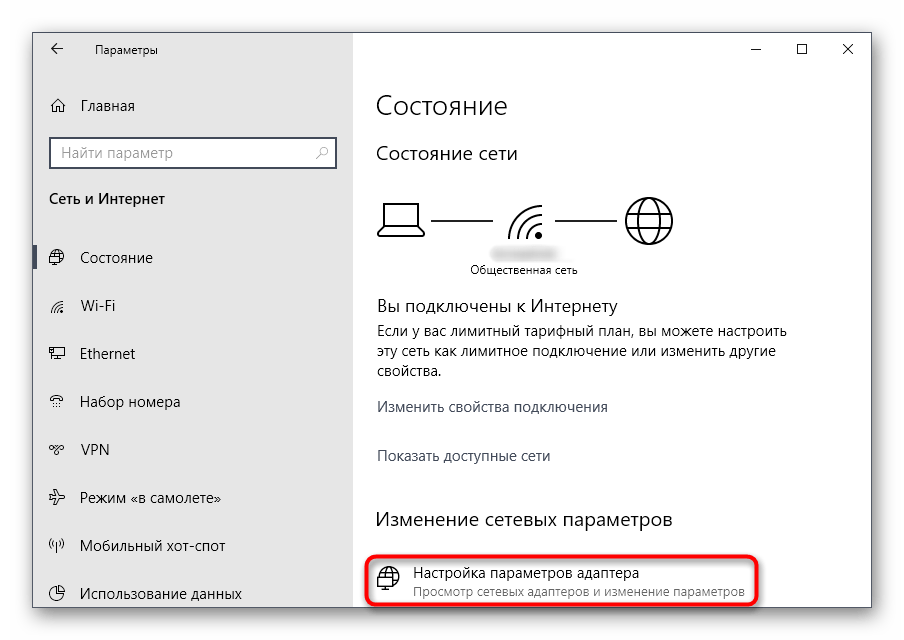
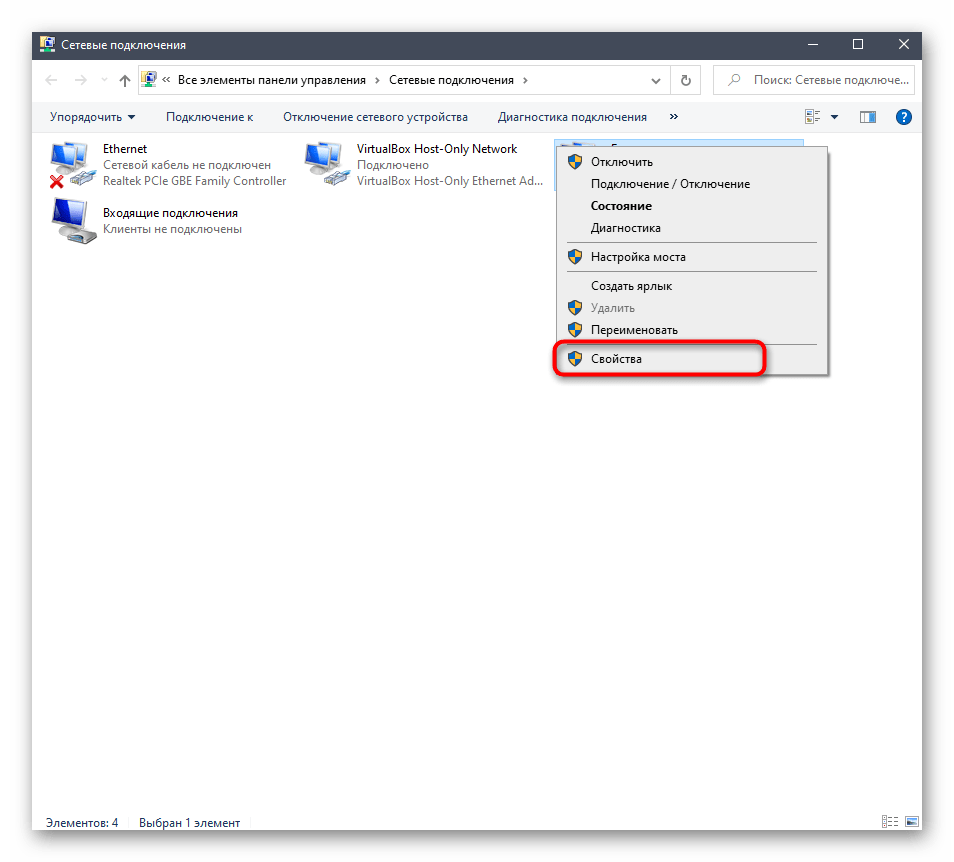
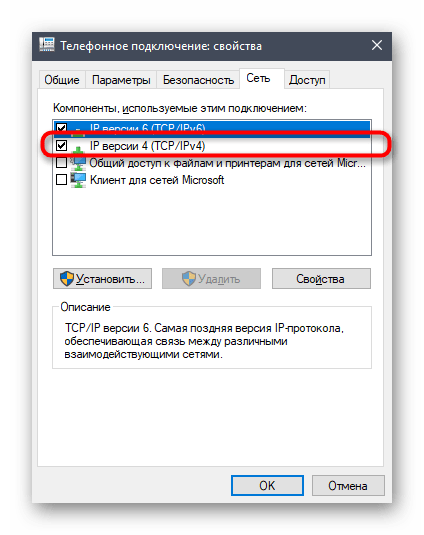
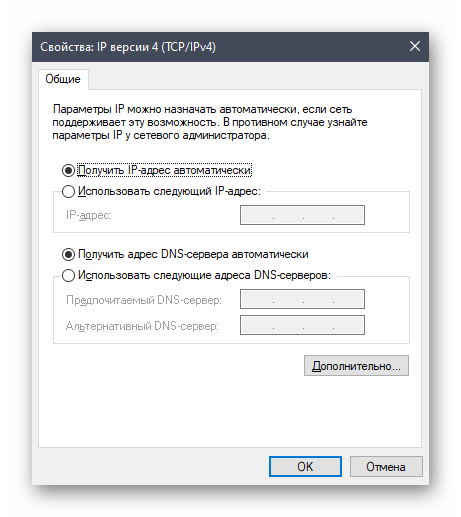
Остается только повторно подключиться к сети модема и проверить, повлияли ли как-то выставленные настройки на доступ к интернету.
Способ 4: Проверка параметра реестра
В реестре Windows есть параметр, отвечающий за нормальную работу различного сетевого оборудования, подключающегося к компьютеру через USB. Отсутствие всего одного значения может привести к проблемам с подключением к сети, поэтому мы советуем узнать это и убедиться в присутствии значения.
- Для этого понадобится открыть утилиту «Выполнить» через комбинацию клавиш Win + R и ввести там
regedit. Подтвердите переход к «Редактору реестра», нажав по клавише Enter. - Перейдите по пути
HKEY_LOCAL_MACHINE\SYSTEM\CurrentControlSet\Services\RasMan. В Windows 10 это можно сделать, просто вставив адрес в соответствующую строку. - Отыщите параметр под названием «RequiredPrivileges» и сделайте двойной щелчок ЛКМ по нему для открытия свойств.
- Проверьте в списке наличие строки
SeLoadDriverPrivilege, при отсутствии вставьте ее в конец отдельной строкой.

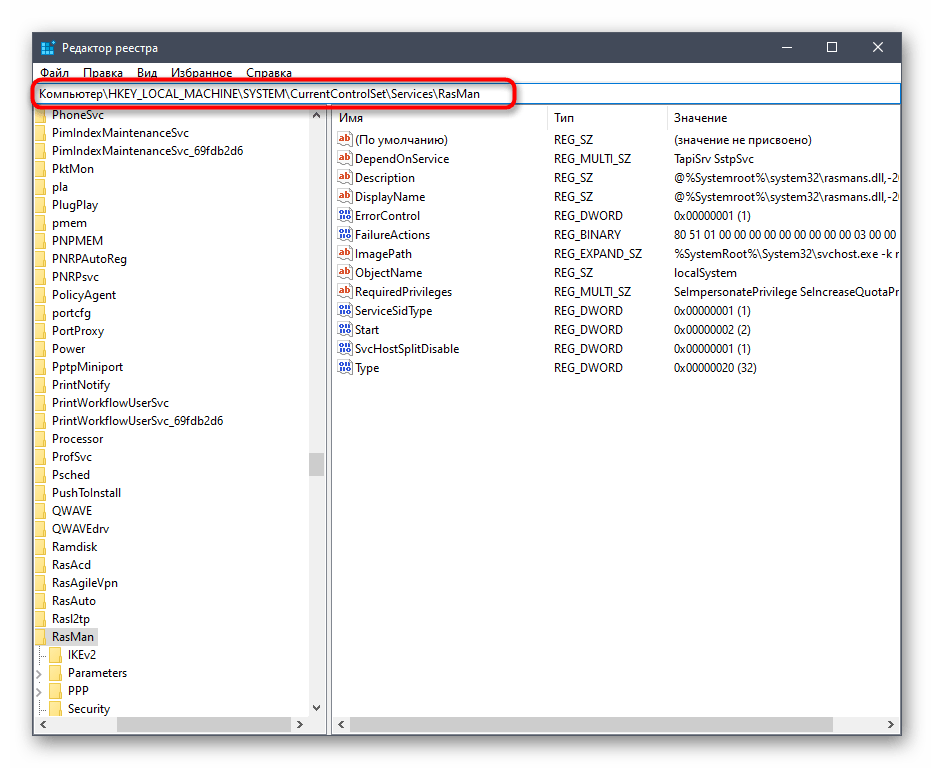
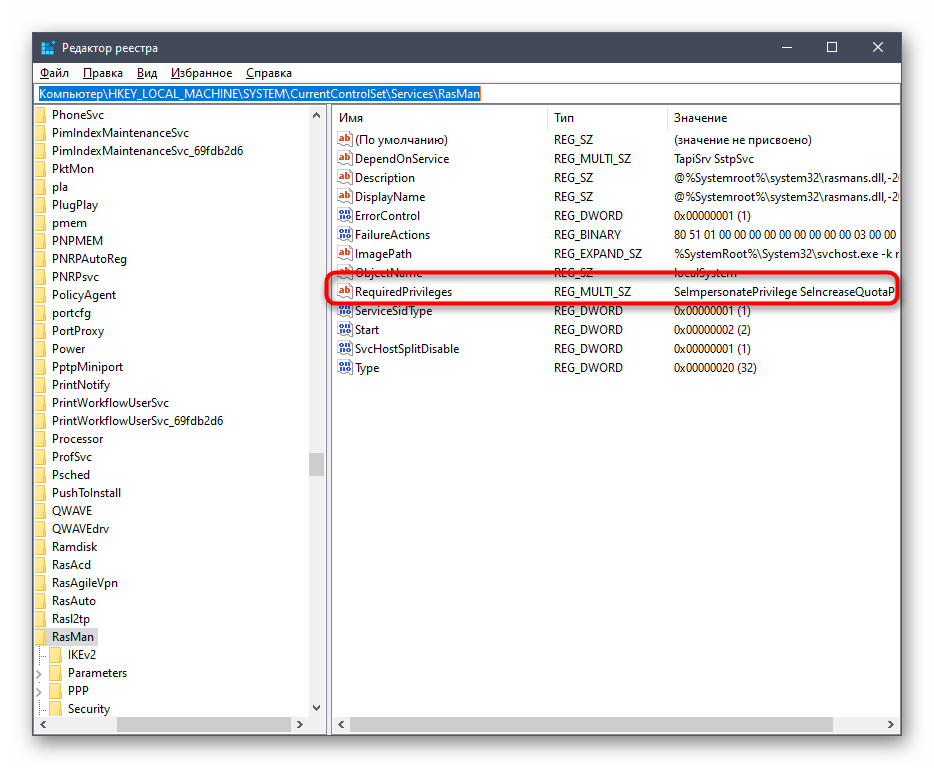
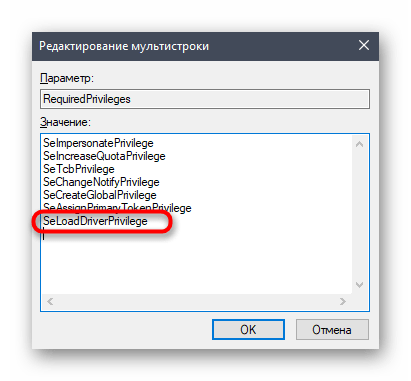
В обязательном порядке отправьте ПК на перезагрузку, поскольку только после этого изменения, внесенные в реестр, вступают в силу. Создавая новое подключение, проверьте, появился ли доступ к интернету.
Способ 5: Настройка электропитания USB
При использовании USB-модема можно отключить одно из виртуальных устройств USB, создаваемых драйвером или другим программным обеспечением. Так подача электропитания на разъем увеличится и появится вероятность того, что из-за этого и пропадет рассматриваемая ошибка.
- Нажмите правой кнопкой мыши по кнопке «Пуск» и в появившемся контекстном меню выберите пункт «Диспетчер устройств».
- Разверните там раздел «Контроллеры USB».
- Найдите пункт «Запоминающее устройство для USB», кликните по нему ПКМ и выберите параметр «Отключить устройство».
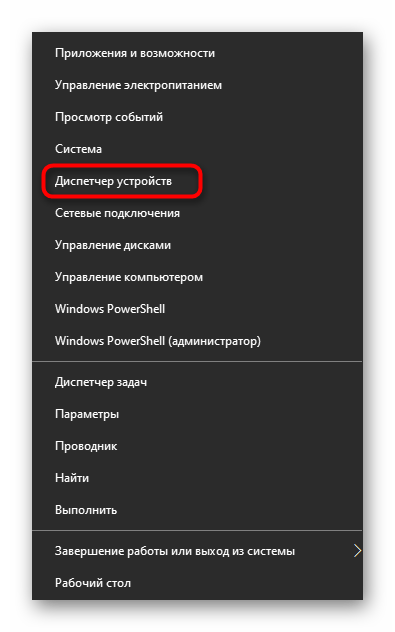

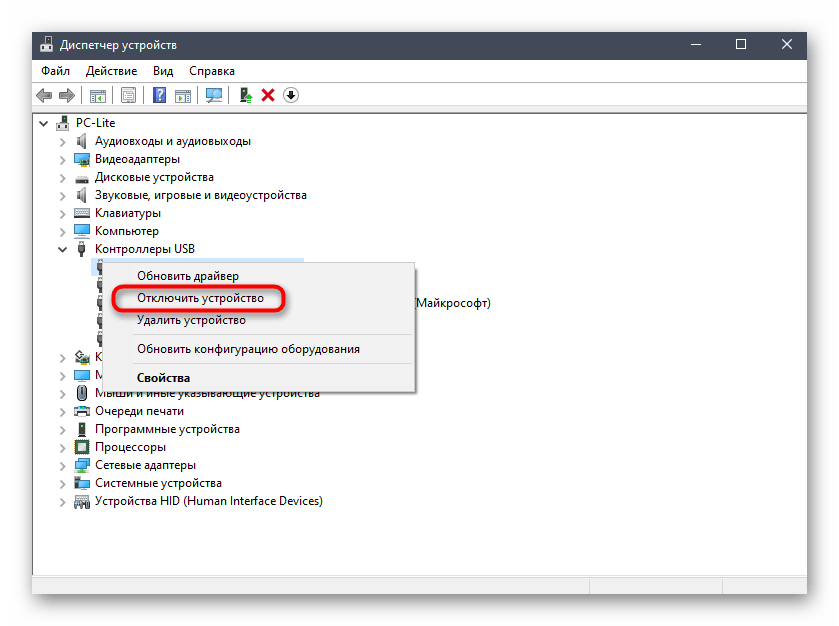
Обратите внимание на то, что если этот вариант не поможет, потребуется вернуть параметр обратно, поскольку это может в будущем негативно сказаться на функционировании USB-устройств. В случае нерезультативности всех рассмотренных методов свяжитесь с технической поддержкой оператора для решения данной проблемы.
 Наш Telegram каналТолько полезная информация
Наш Telegram каналТолько полезная информация
 Настройка роутера Yota
Настройка роутера Yota
 Настройка роутеров от TP-Link в режиме репитера
Настройка роутеров от TP-Link в режиме репитера
 Методы раздачи Wi-Fi через USB-модем
Методы раздачи Wi-Fi через USB-модем
 Настройка роутеров Уфанет
Настройка роутеров Уфанет
 Решение проблем с индикатором интернета на роутере
Решение проблем с индикатором интернета на роутере
 Решение проблем с работоспособностью интернета через роутер Ростелеком
Решение проблем с работоспособностью интернета через роутер Ростелеком
 Настройка WDS на роутерах TP-Link
Настройка WDS на роутерах TP-Link
 Настройка роутера Zyxel Keenetic Omni
Настройка роутера Zyxel Keenetic Omni
 Подключение роутера D-Link к компьютеру
Подключение роутера D-Link к компьютеру
 Отключение пользователей от Wi-Fi роутера
Отключение пользователей от Wi-Fi роутера
 Изменение паролей на роутерах от ASUS
Изменение паролей на роутерах от ASUS
 Настройка маршрутизатора D-Link DIR-825
Настройка маршрутизатора D-Link DIR-825
 Смена паролей на роутерах от МТС
Смена паролей на роутерах от МТС
 Подключение USB-модема от МегаФон к ноутбуку
Подключение USB-модема от МегаФон к ноутбуку
 Настройка роутера Beeline Smart Box
Настройка роутера Beeline Smart Box
 Настройка роутера Netis
Настройка роутера Netis
 Телефон как модем для компьютера через USB
Телефон как модем для компьютера через USB
 Устранение неисправностей роутера TP-Link
Устранение неисправностей роутера TP-Link
 Как прошить интернет-центр Zyxel Keenetic 4G
Как прошить интернет-центр Zyxel Keenetic 4G
 Настройка модема Yota
Настройка модема Yota lumpics.ru
lumpics.ru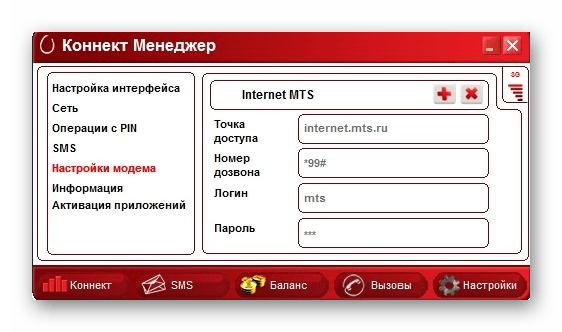

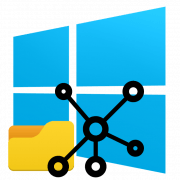
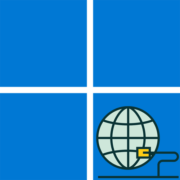

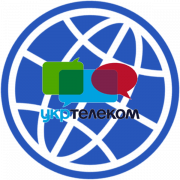


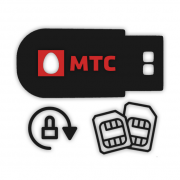

А у меня все работает. Спасибо !